En router i JavaScript
I denna övningen tittar vi på hur vi kan använda en Web Component som bas för en router så vi har möjligheten att byta mellan olika vyer i vår applikation utan att ladda om sidan.
#Förkunskaper
Du har gjort uppgiften “Lager appen del 1” och kan med fördel bygga vidare på den koden.
#Exempelkod
Exempelkod för denna övningen finns i kursrepot under example/web-component-starter-del2.
Om du skriver nedanstående kod i me/lager katalogen kan du återanvända koden i uppgiften “Lager appen del 2”.
#Förutsättningar för vår router
Vår router ska göra så att vi kan byta mellan olika vyer i vår applikation och göra detta utan att vi laddar om själva webbplatsen. Vi kommer använda #-deln av en url för att hantera vilken route vi är på. I location objektet i webbläsaren finns det massa med godsaker så innan vi drar igång kan det vara bra att titta på dokumentationen.
#En router komponent
Vi börjar med att skapa filen me/lager/router.js som kommer innehålla komponenten som hanterar routingen i vår applikation. Vi skapar detta som en vid det här laget en “vanlig” web component. Jag lägger till lite kod så att vi ser att allting fungerar när vi lägger till den i main.js och sedan i index.html.
export default class Router extends HTMLElement {
constructor() {
super();
}
// connect component
connectedCallback() {
this.innerHTML = "router-outlet";
}
}
I main.js definierar vi sedan ett customElement som vi ger namnet router-outlet. Jag väljer att strukturera upp mina imports och komponenter genom att använda lite mellanrum, men det är enbart för min egen skull.
// router import
import Router from "./router.js";
// component imports
import LagerTitle from "./components/lager-title.js";
import ProductList from "./components/product-list.js";
import SingleProduct from "./components/single-product.js";
customElements.define('router-outlet', Router);
customElements.define('lager-title', LagerTitle);
customElements.define('product-list', ProductList);
customElements.define('single-product', SingleProduct);
I index.html tar vi bort alla andra komponenter och har bara <router-outlet></router-outlet>.
<!doctype html>
<html>
<head>
<meta charset="utf-8">
<meta name="viewport" content="width=device-width, initial-scale=1, shrink-to-fit=no">
<title>Lager-Components</title>
<link rel="stylesheet" href="style.css" />
<script type="module" src="main.js" defer></script>
</head>
<body>
<router-outlet></router-outlet>
</body>
</html>
När vi öppnar vår applikation nu ser vi bara texten router-outlet men nu vi är på gång.
#Definiera routes
Till en början väljer vi att definiera våra routes direkt i konstruktorn i Router klassen. Jag definierar även en variabel för att hålla koll på nuvarande route. Längre ner i koden kommer vi dela upp komponenter och vyer (views) i två olika kataloger. Vyer är web components men kommer mer vara en samling av andra små komponenter som tillsammans bygger ihop hela vyer. Varje route definieras utifrån nyckeln i objektet och det vi skriver där är det vi vill ska stå i adress fältet när vi vill besöka den specifika vyn som vi specificerar under view-attributet. name kommer i ett senare skede användas för att visas som text i navigationen.
export default class Router extends HTMLElement {
constructor() {
super();
this.currentRoute = "";
this.allRoutes = {
"": {
view: "<products-view></products-view>",
name: "Lagerlista",
},
"packlist": {
view: "<packlist-view></packlist-view>",
name: "Plocklista",
}
};
}
get routes() {
return this.allRoutes;
}
// connect component
connectedCallback() {
this.innerHTML = "router-outlet";
}
}
I ovanstående kod definierade jag även den publika getter-metod routes. Det gör att vi på ett enkelt sätt kan hämta ut alla routes, både inuti Router klassen men även från de instanser vi skapar.
#Hantera ändringar i routes
Vi kommer i vår router utnyttja hash-delen av en URL för routingen, dvs det som kommer efter # i en URL. Och som av en händelse finns det ett event i webbläsaren hashchange som vi kan använda för detta.
Jag har valt att dela upp det i tre delar, man hade säkert kunnat lösa det med en eller två metoder, men känns som detta kan ge större flexibilitet i framtiden. I connectedCallback ser vi till att skapa en EventListener för att lyssna på om hash ändras. När den gör det vill vi anropa resolveRoute, dock vi vill vi även göra det första gången sidan laddas så därför lägger vi även ett anrop utanför EventListener-delen. I resolveRoute-metoden plockar vi ut location.hash och tar bort # vilket då får bli vår currentRoute. Finns det ingen hash, blir det en tom sträng som vi har definierat ska vara routen för LagerSaldo sidan i this.allRoutes. Sedan renderar vi rutten med hjälp av att hämta ut komponenten/vyn vi vill visa. Om inte this.currentRoute finns i this.allRoutes ritar vi istället upp vyn not-found, där vi bara skriva ut att routen inte finns, antar ni vid detta läget kan skapa den själv.
export default class Router extends HTMLElement {
constructor() {
super();
this.currentRoute = "";
this.allRoutes = {
"": {
view: "<products-view></products-view>",
name: "Lagerlista",
},
"packlist": {
view: "<packlist-view></packlist-view>",
name: "Plocklista",
}
};
}
get routes() {
return this.allRoutes;
}
// connect component
connectedCallback() {
window.addEventListener('hashchange', () => {
this.resolveRoute();
});
this.resolveRoute();
}
resolveRoute() {
this.currentRoute = location.hash.replace("#", "");
this.render();
}
render() {
this.innerHTML = this.routes[this.currentRoute].view || "<not-found></not-found>";
}
}
#Vyer att visa upp
Låt oss då ta en titt på dessa vyer som vi vill visa upp när vi navigerar till en route. Jag väljer att skapa en katalog views så att jag håller isär rena komponenter och vyer som mer blir en samling av underliggande komponenter.
Nedan syns filen views/products.js som i sin tur renderar ut lagersaldo listan med hjälp av de komponenter vi skapade i kmom01.
export default class ProductsView extends HTMLElement {
// connect component
connectedCallback() {
this.innerHTML = `<header class="header">
<lager-title title="Produkt lista"></lager-title>
</header>
<main class="main">
<product-list></product-list>
</main>
`;
}
}
Se till att hålla vyerna ganska rena, så får logiken ligga i de enskilda komponenterna. Du bör utifrån detta exemplet lätta kunna skapa ytterligare vyer, till exempel den PlockLista vy som är uppgiften i detta kmom och som vi definierade i this.allRoutes i ovanstående Router-klass. Det kan vara smart att skapa den, även om den just nu bara innehåller en text så du ser att routern fungerar.
#Navigationen
För att vi på ett enkelt sätt kan navigera mellan olika vyer skapar vi även en navigations-komponent. Även denna lägga vi i me/lager och vi lägger in den på precis samma sätt som router-outlet, både i main.js och i index.html.
<!doctype html>
<html>
<head>
<meta charset="utf-8">
<meta name="viewport" content="width=device-width, initial-scale=1, shrink-to-fit=no">
<title>Lager-Components</title>
<link rel="stylesheet" href="style.css" />
<script type="module" src="main.js" defer></script>
</head>
<body>
<router-outlet></router-outlet>
<navigation-outlet></navigation-outlet>
</body>
</html>
Jag skapar då filen navigation.js med nedanstående klass i den filen. Här skapar vi en instans av Router och hämtar sedan ut de routes som finns. Sedan itererar vi över de och ritar ut menyn i ett nav-element.
import Router from "./router.js";
export default class Navigation extends HTMLElement {
constructor() {
super();
this.router = new Router();
}
// connect component
connectedCallback() {
const routes = this.router.routes;
let navigationLinks = "";
for (let path in routes) {
navigationLinks += `<a href='#${path}'>${routes[path].name}</a>`;
}
this.innerHTML = `<nav>${navigationLinks}</nav>`;
}
}
#Styling av menyn
Tanken är att vi ska ha en navigationsmeny längst nere på skärmen, som vi känner igen det från många mobil-appar. Menyn ligger längst nere på skärmen för att underlätta för användaren av den mobila enheten. Nedan finns exempel på en meny längst ner i en mobil-app, till vänster syns det på android och till höger i iOS.
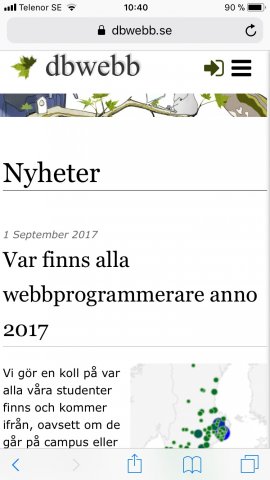
Meny längst ner på iOS.
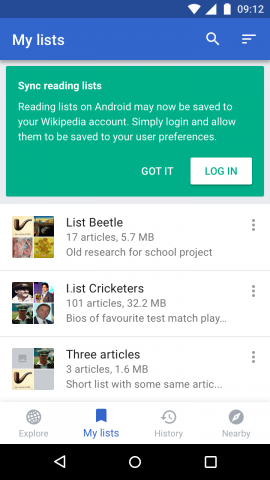
Meny längst ner på android.
Vi börjar med att placera menyn längst ner på skärmen och samtidigt fylla ut hela bredden genom att använda följande CSS.
.bottom-nav {
position: fixed;
bottom: 0;
overflow: hidden;
width: 100%;
}
Vi sätter positionen med värdet fixed och att vi vill ha den längst ner på skärmen med bottom: 0;. Vi använder overflow: hidden; för att inte få problem med scrolling där vi inte vill ha det. För att fördela länkarna jämt i menyn använder vi flexbox. Flexbox är en förhållandevis ny teknik för att skapa 1-endimensionella layouter på ett enkelt sätt. I detta tillfälle använder vi följande attribut.
.bottom-nav {
position: fixed;
bottom: 0;
overflow: hidden;
width: 100%;
display: flex;
flex-flow: row | nowrap;
justify-content: space-around;
}
Vi anger att vår meny ska använda sig av flexbox med attributet display: flex;. Attributet flex-flow: row | nowrap; är kort notation för flex-direction: row; och flex-wrap: nowrap; och vi vill här att länkarna ska lägga sig på en rad och med attributet justify-content: space-around; fördelar vi ut länkarna jämt i menyn. I exemplet nedan ser vi hur det kan se när man har lagt sin menyn längst ner på skärmen. Vi kommer använda flexbox under kursens gång så oroa dig inte om du inte känner att du har fullt koll på flexbox, vi kommer bygga vidare på flexbox i kursen.
#Avslutningsvis
Vi har i denna övning tittat på hur vi kan skapa en router som enkelt låter oss navigera mellan olika vyer i vår applikation.
#Revision history
- 2023-03-15: (A, efo) Första utgåvan för webapp-v5.


